У цьому посібнику я покажу тобі, як крок за кроком втілити в життя повний проєкт з Deforum Stable Diffusion і створити анімації. Ми зосередимось на створенні захоплюючого відео, яке поєднує художні та технічні навички. В кінці цього посібника ти зможеш створити власне відео з анімаційними ефектами та штучно-інтелектовими згенерованими контентом.
Найважливіші висновки
- Простий підхід до створення 3D-анімацій
- Використання ключових кадрів для контролю рухів
- Інтеграція зображень, створених штучним інтелектом
- Важливість налагодження параметрів для високоякісних результатів
Інструкція крок за кроком
Почнемо з першого кроку твоєї захоплюючої подорожі у світ Deforum Stable Diffusion.
Зніміть трохи креативу з вашого інтро. Спочатку я зняв коротке відео, де п'ю каву і ношу окуляри, хоча насправді практично нічого не бачу. Я взяв цей кліп і виніс останнє зображення як ключовий кадр. В наступному кроці я завантажив відео у Google Диск для подальшого використання.
Тепер ми можемо перейти до розробки проєкту. Я думаю вставити зображення, яке підійде до мого відео. Це може бути щось провокаційне, наприклад, "ШШ завоювує світ". Потім я планую розпочати анімацію, запустивши рухливий рух. Мета - щоб цей рух ідеально пасував до анімації, яку я хочу використати для інтро.
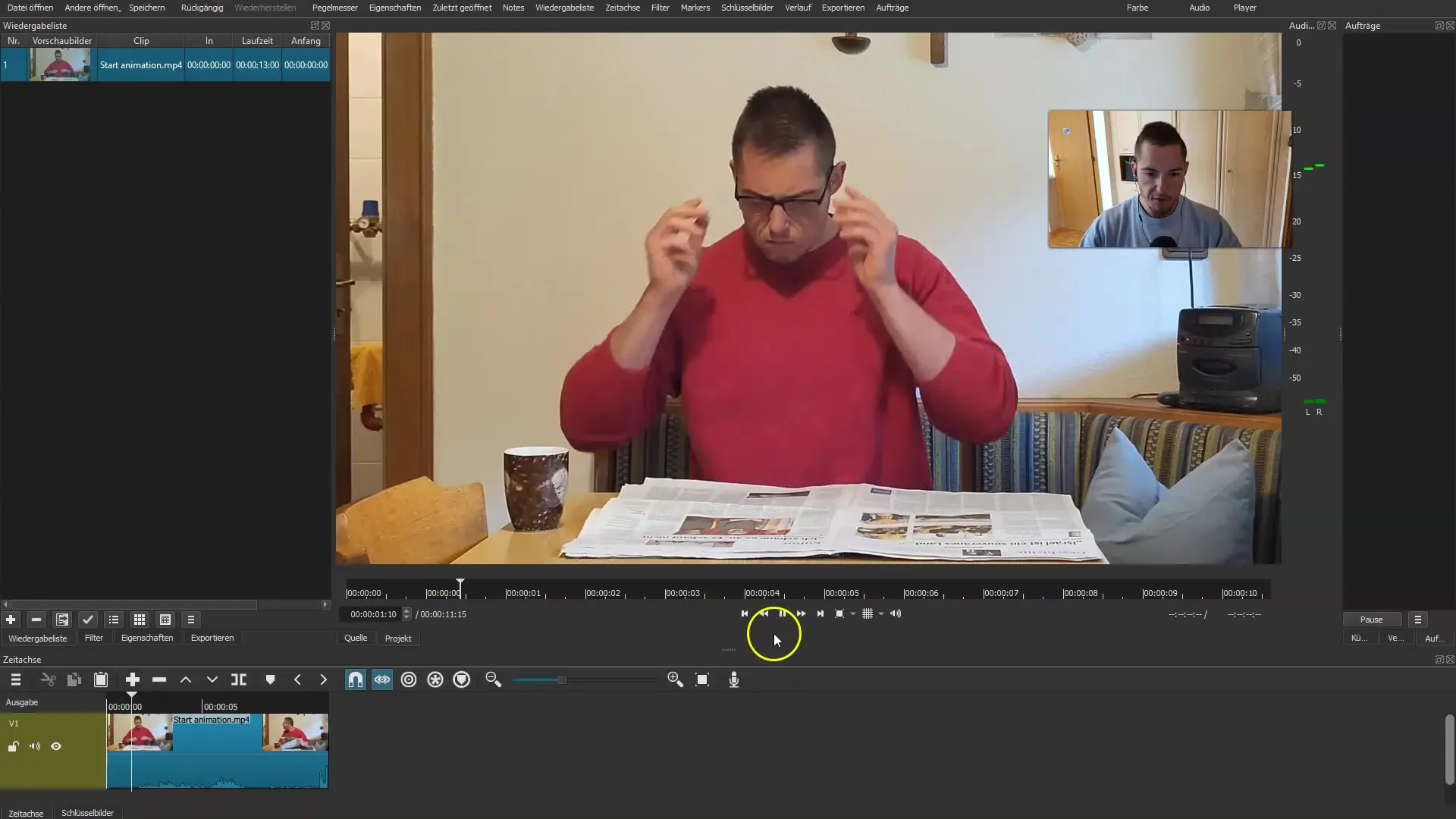
Тепер ми активуємо ключові кадри. Я хочу експортувати ключові кадри з останнього зображення та завантажити їх у Google Диск. За вивченими налаштуваннями ми можемо перейти до форуму. Тут ми робимо налаштування, щоб переконатися, що все підходить для 3D-анімацій. Думаю, що довжина 300 кадрів буде ідеальною.
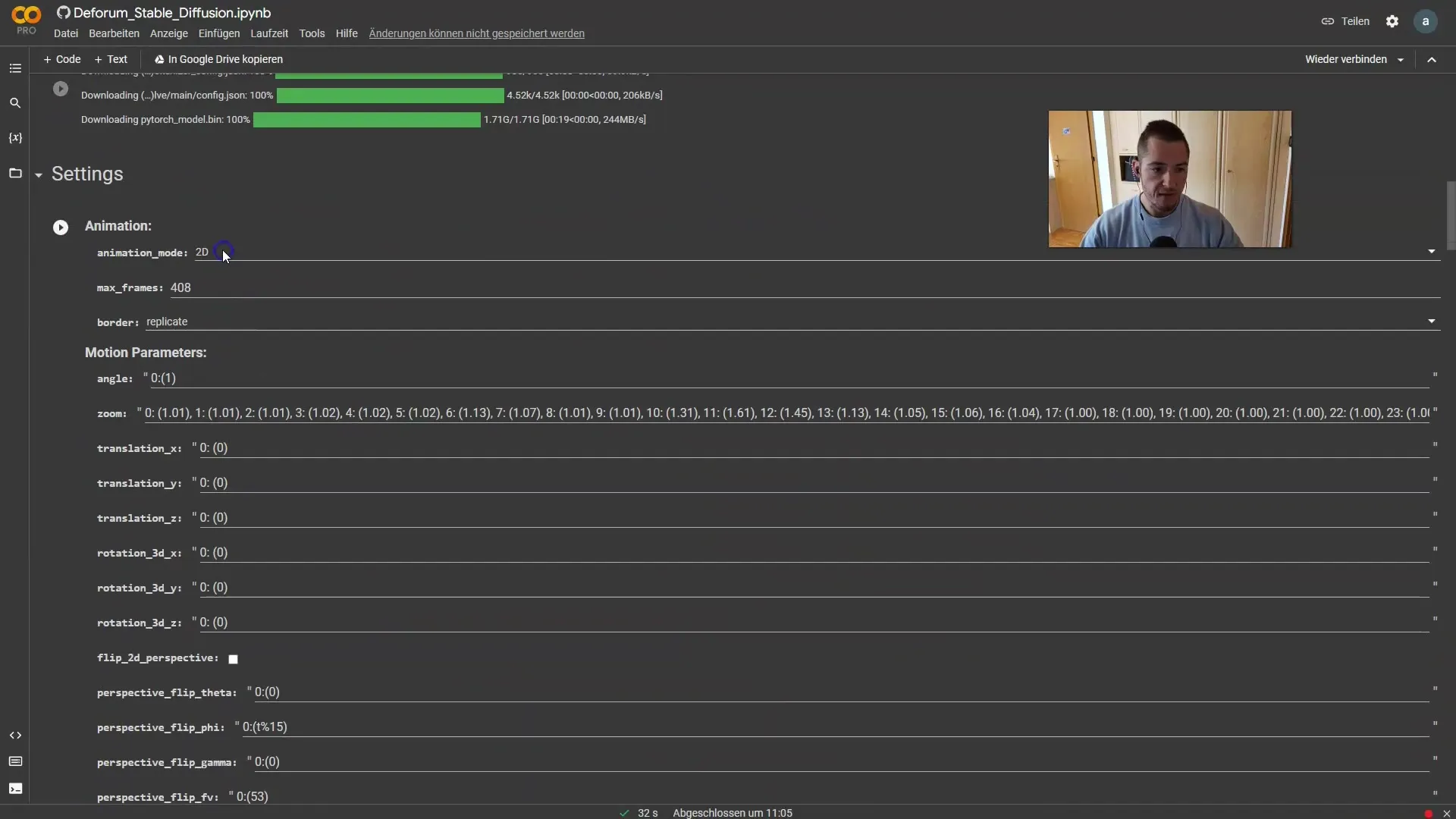
Щоб розпочати проєкт, я вимкну функцію зуму, оскільки мені вона не потрібна. Однак в мене є ідея, яка може бути корисною для анімації камери. Камера повинна рухатися в бік по x-вісі, коли я переживаю трансформацію, можливо в робота.
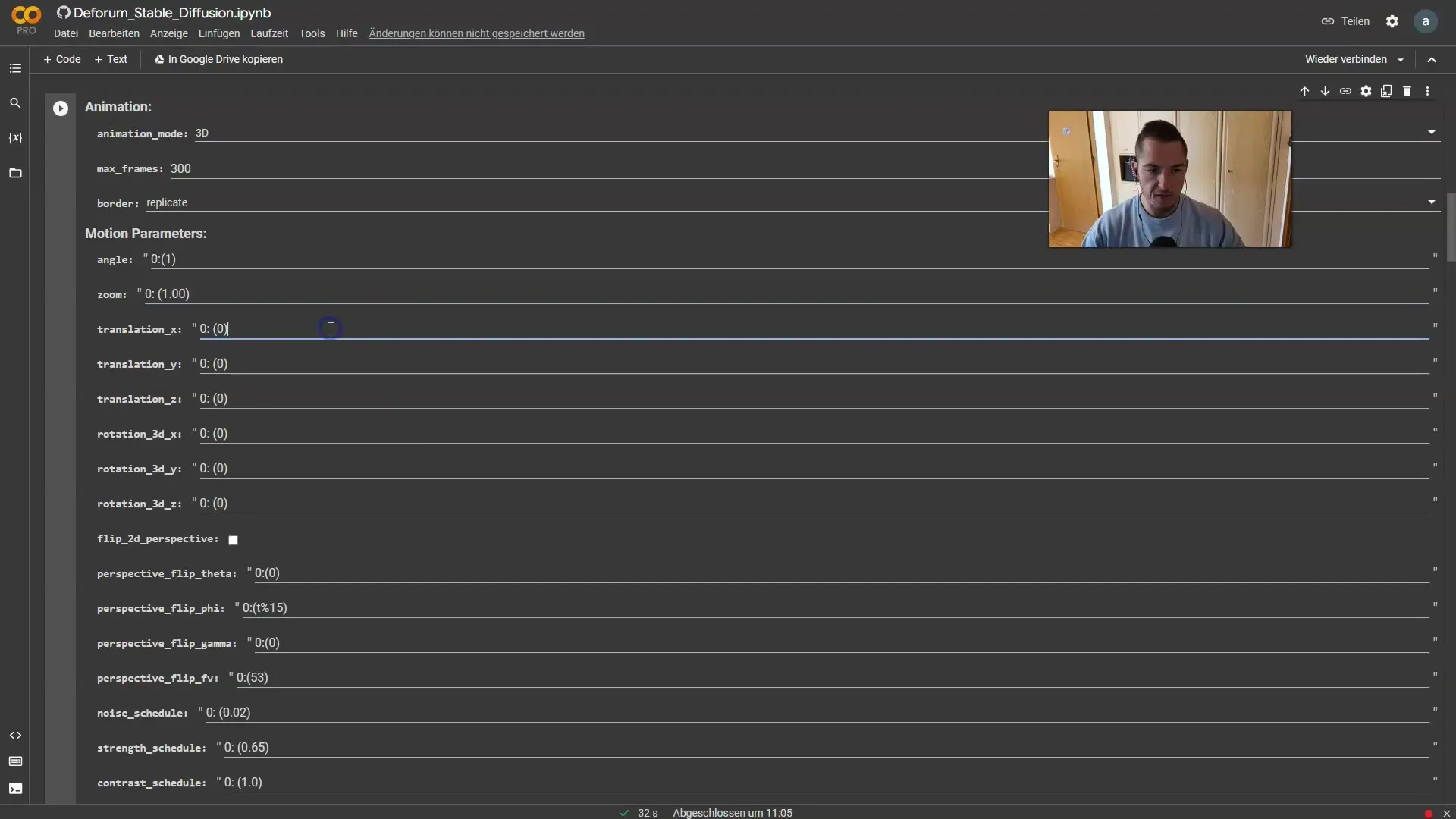
Для руху в анімації я використовую генератор ключових рядків. Спочатку я визначаю рух по x-вісі. Ми починаємо з -10 та йдемо до +100, враховуючи 150 кадрів.
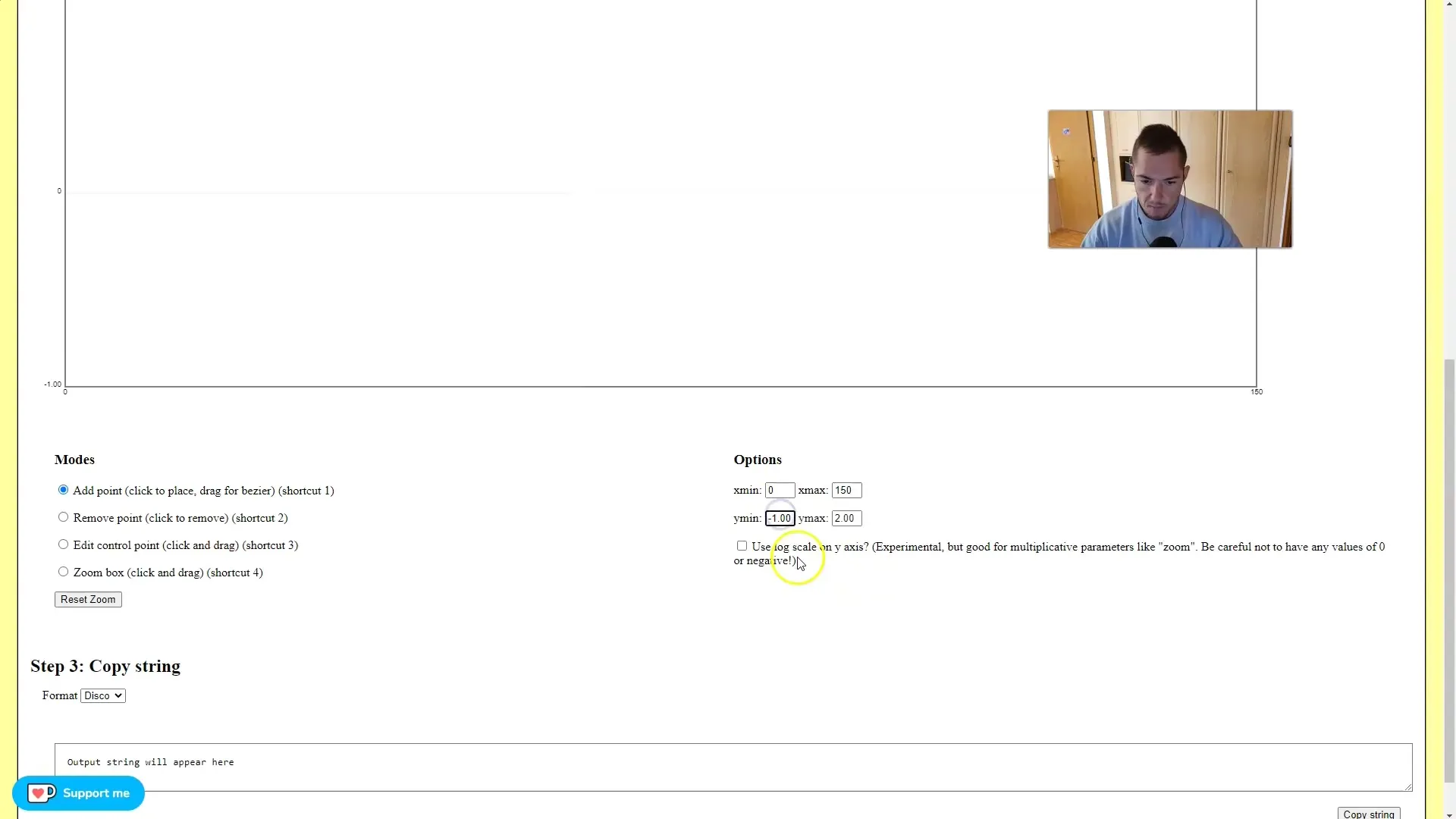
Тепер ми розпочинаємо анімацію, роблячи невеликий рух по x-вісі. Я вирішив, що ми почнемо приблизно з 0 і анімуємо на протязі 150 кадрів у м'якому дугоподібному русі. Цей рух по x-осі обов'язково буде веселим, і ми копіюємо цей рядок, щоб вставити його у форум.
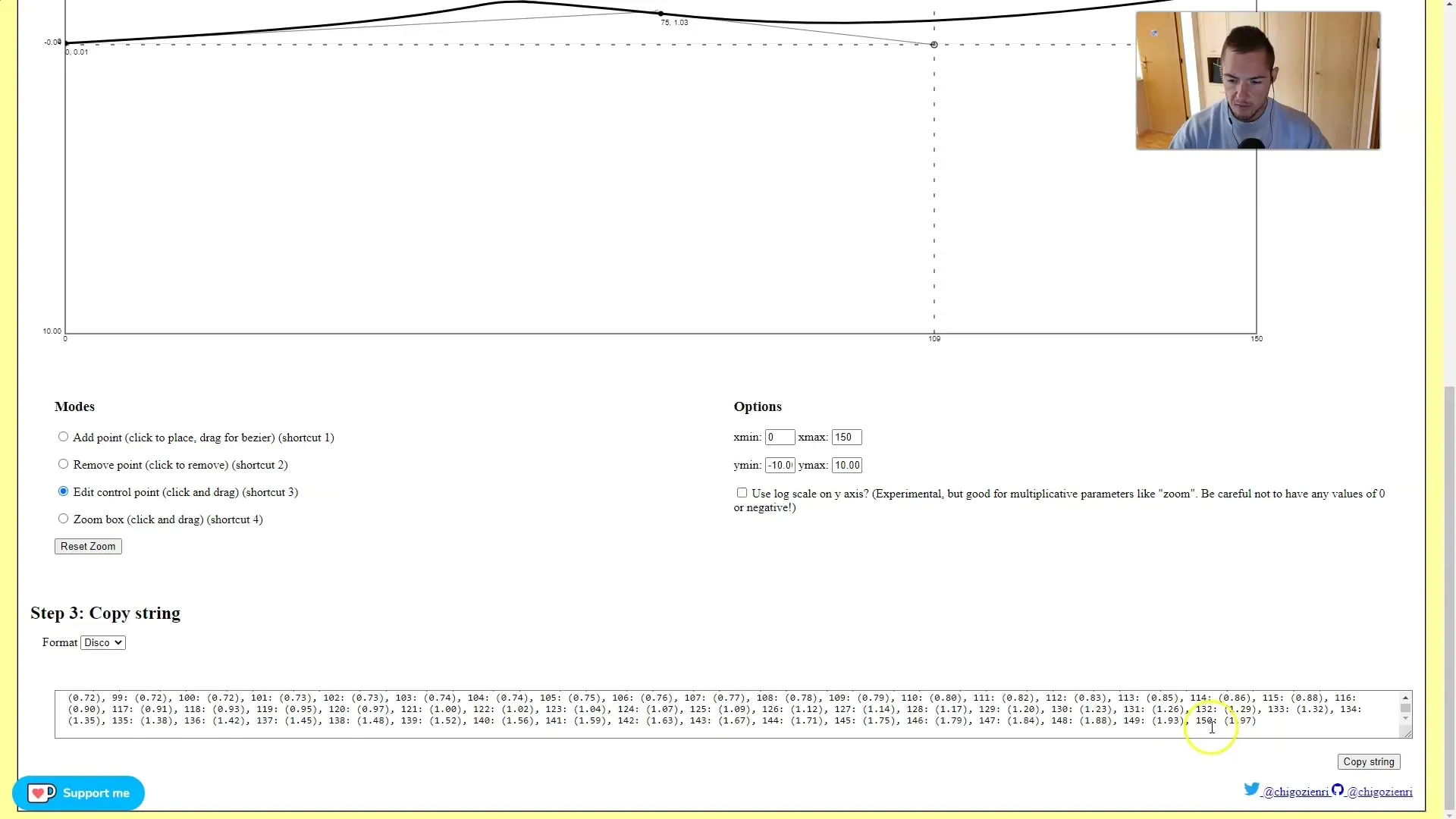
Після завершення руху по x-осі переходимо до z-осі. Тут можна також використовувати 150 кадрів, проходячи від -10 до +10 по z-вісі. Очевидно, що наш зум переходить до переду, і я хочу, щоб після руху він знову легко повертався назад.
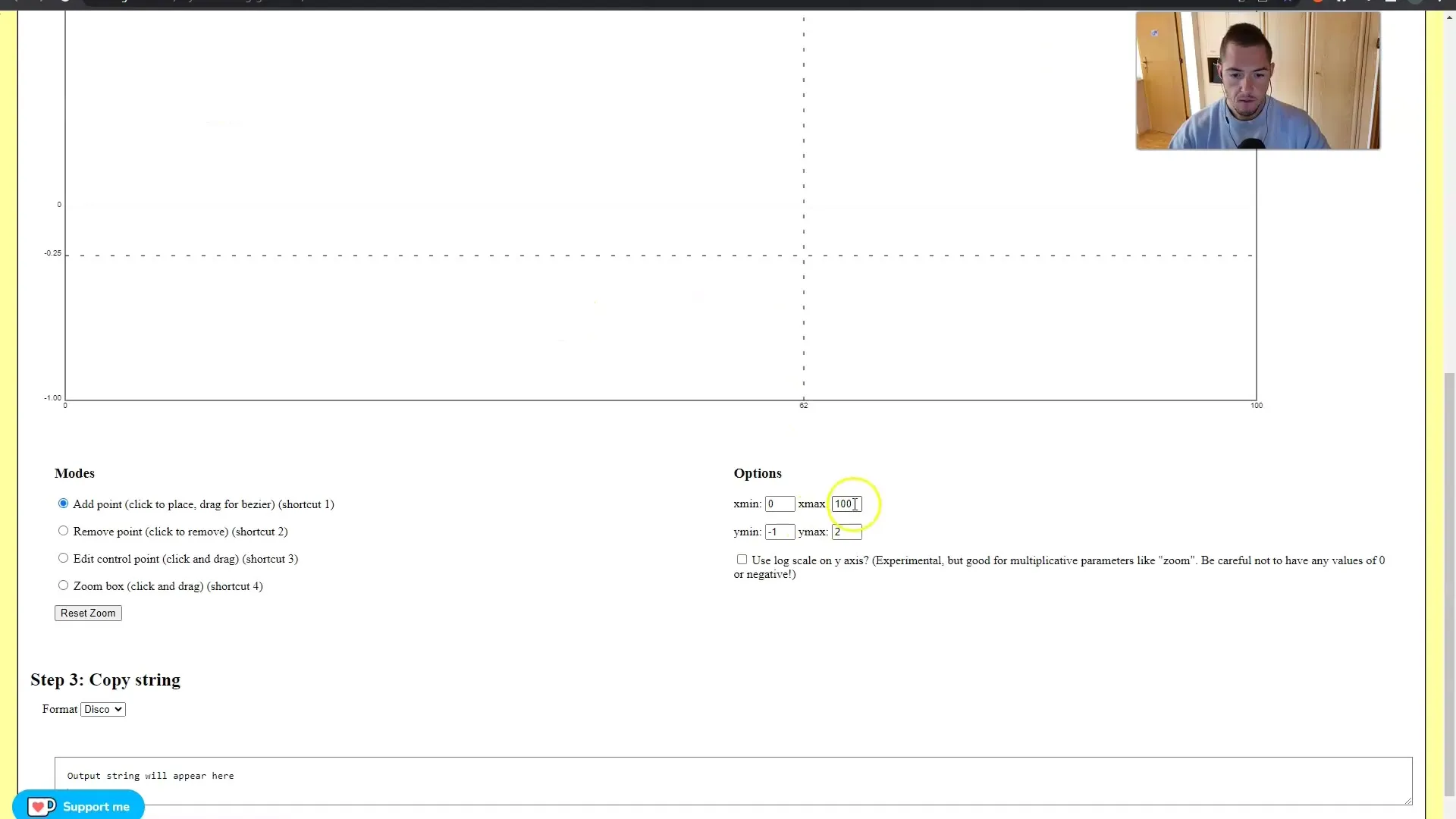
Тепер ми налаштуємо останні дотики в налаштуваннях анімації. Камері також доведеться трохи повертатися, щоб об'єкт під час маневру не був добре помітний. Для цього ми використовуємо такий самий підхід, як з налаштуванням по x-вісі, і налаштовуємо для осі y.
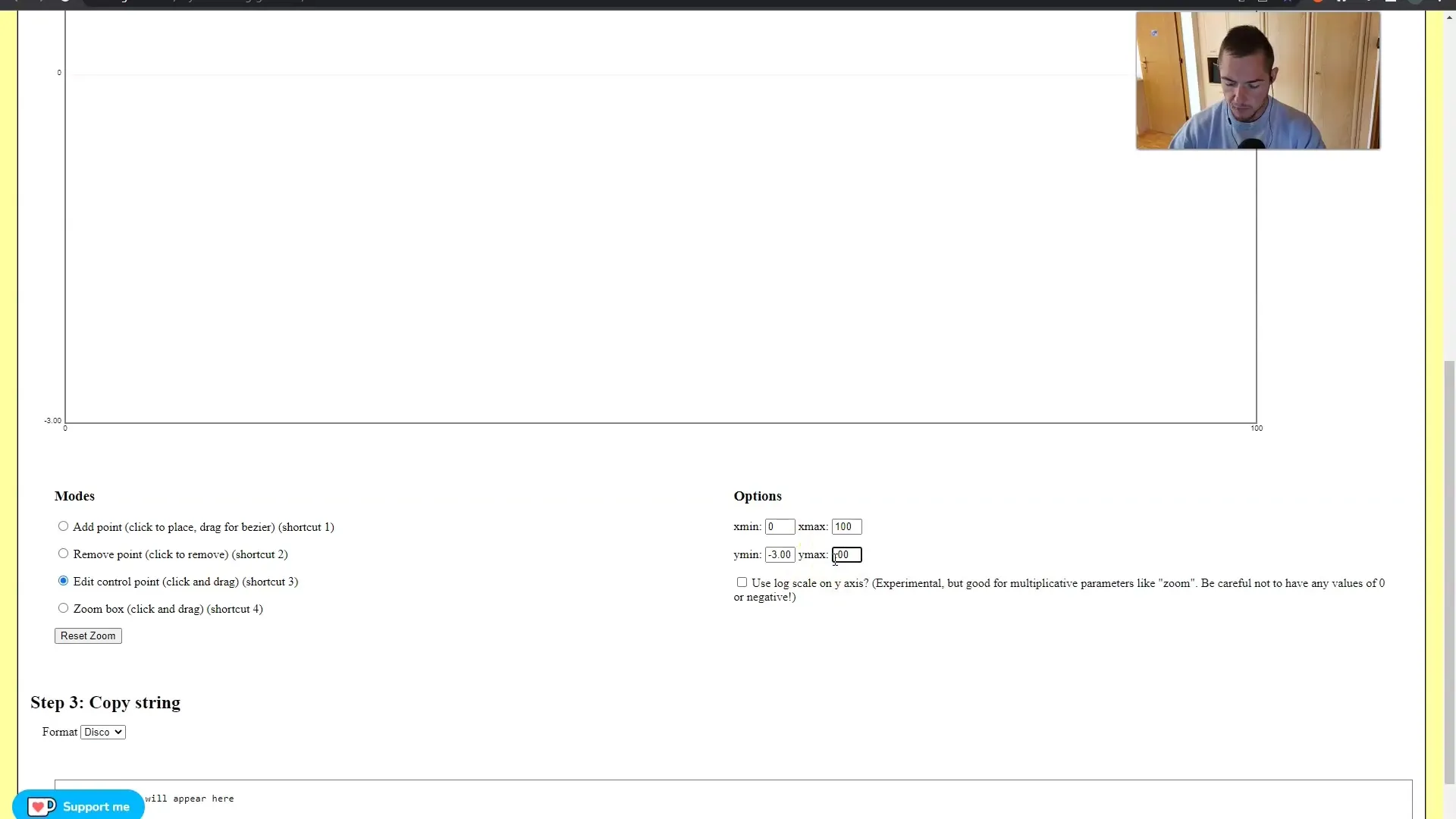
Я хочу трохи підняти силу анімації. Я дуже люблю силу 0,70, щоб анімація залишалася динамічною. Також важливі кольори та узгодженість зображень. Я вже шукав деякі зображення в Leonardo з гуманоїдними роботами та вже зробив цікавий вибір.
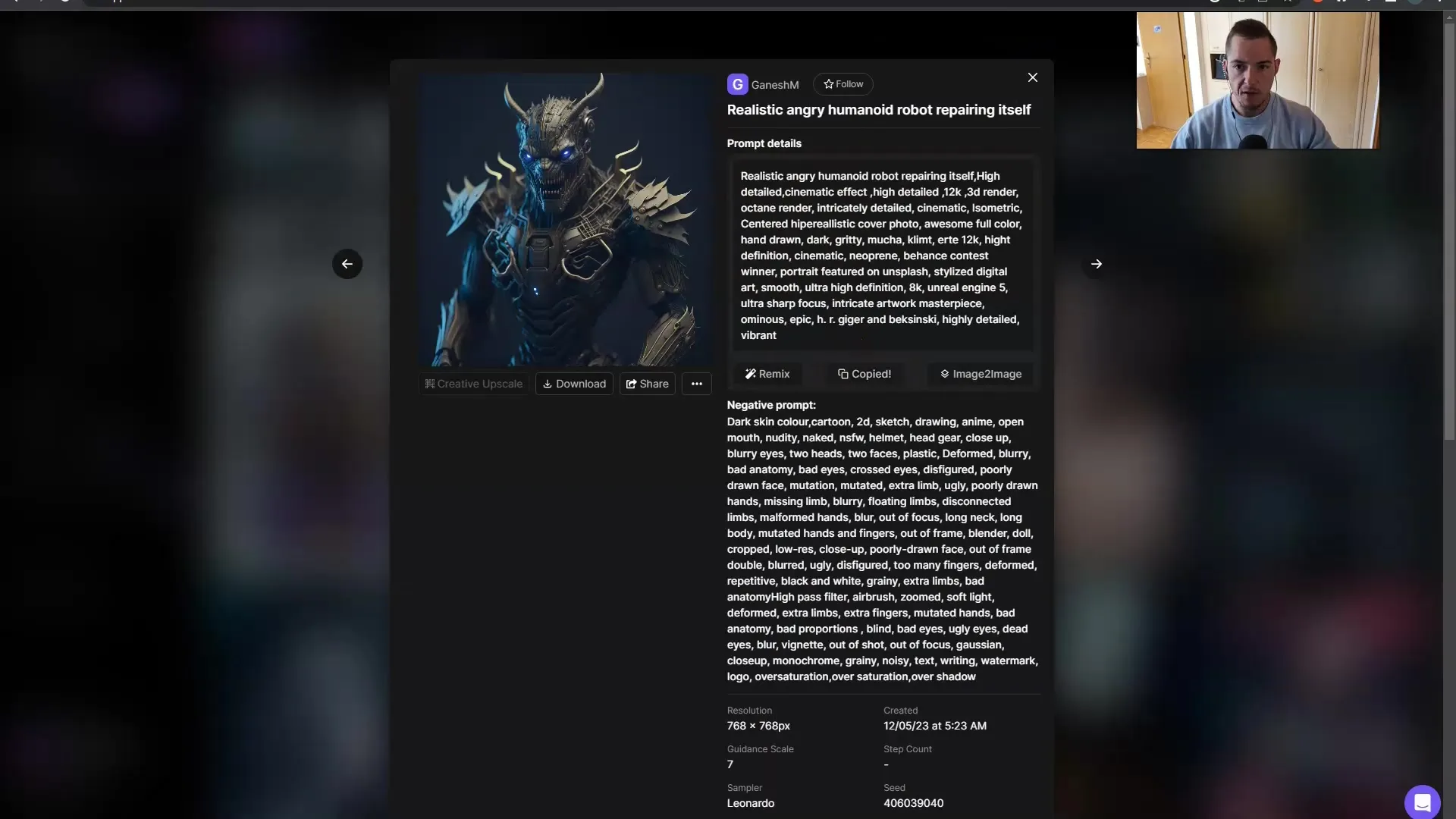
Після того як я знайшов бажані зображення, я копіюю ключові слова та вставляю їх у пропти. Негативні проптс також можуть бути додані, щоб вдосконалити наш вихід.

Після налаштування значень та параметрів ми перевіряємо налаштування та встановлюємо формат виводу на 16:9. Розміри 854 x 480 виявились оптимальними.
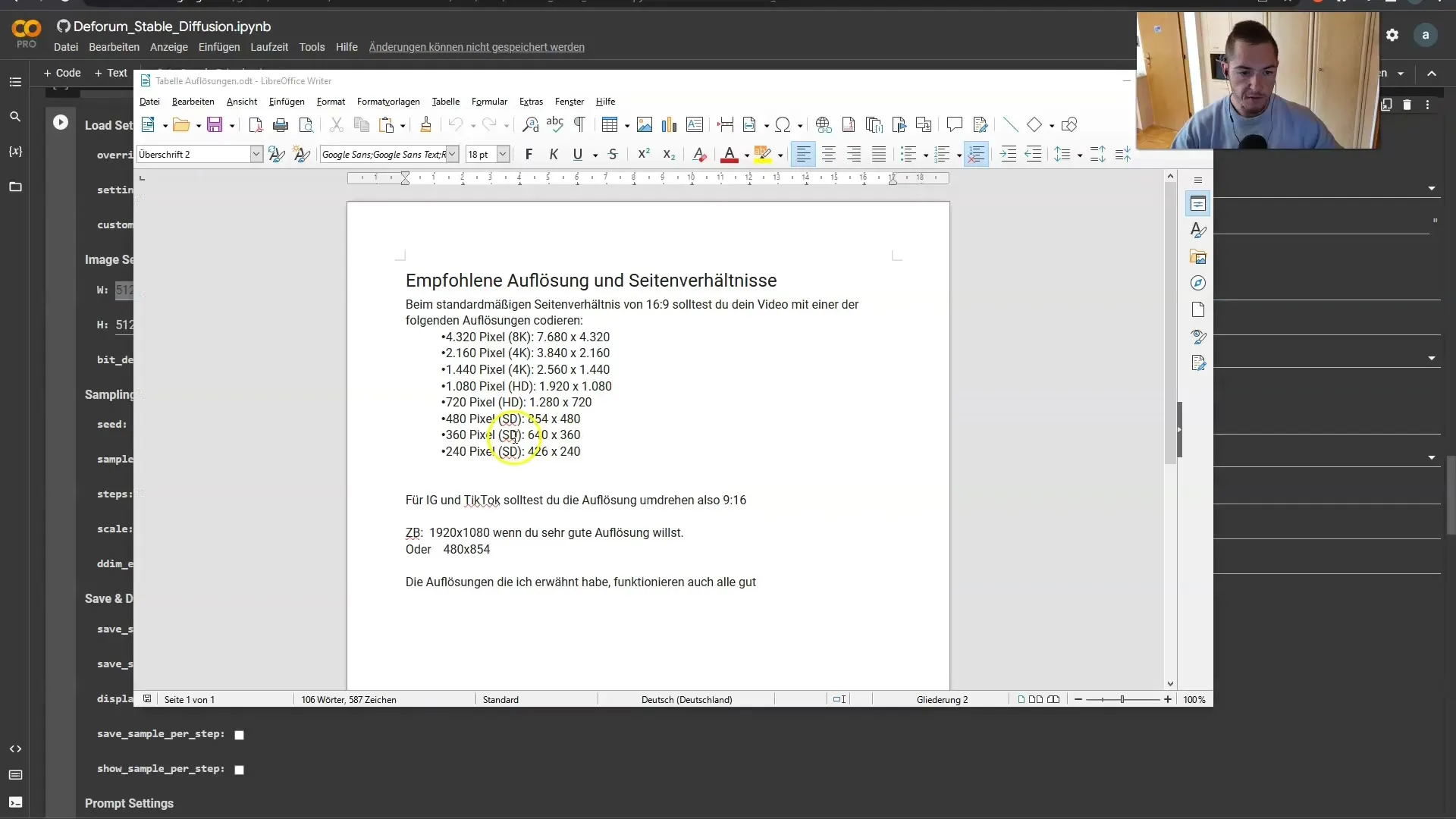
Тепер ми переходимо до важливої частини, налаштування початкових налаштувань. Сила повинна бути збільшена до 0,90. Ми повинні вказати шлях до нашого початкового зображення.
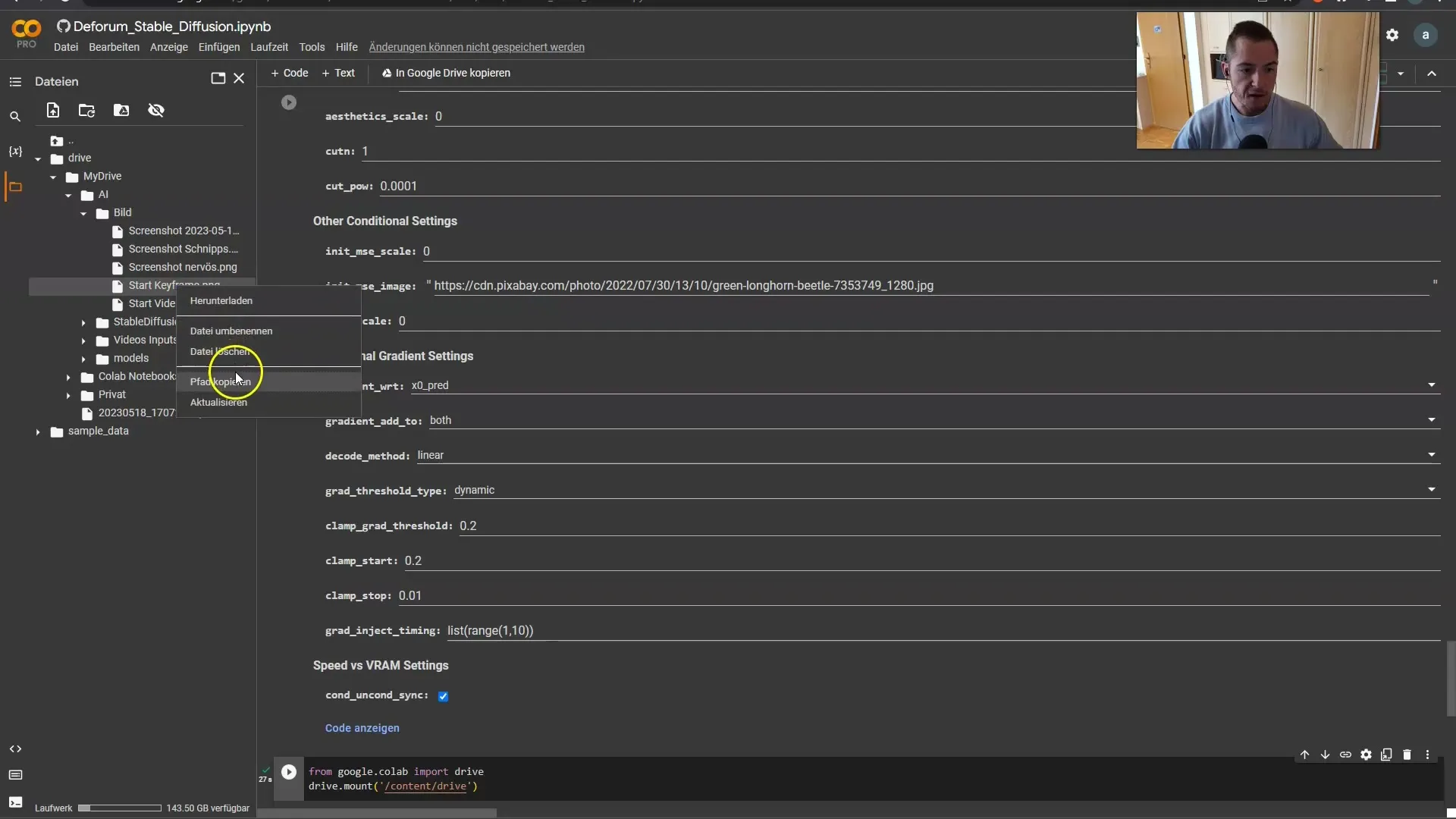
Все має працювати належним чином. Можливо, нам знадобиться статичне відео з 24 кадрами. Тепер давайте створимо анімацію та підготуємося до того, що з кадру 150 нові пропти стануть активними.
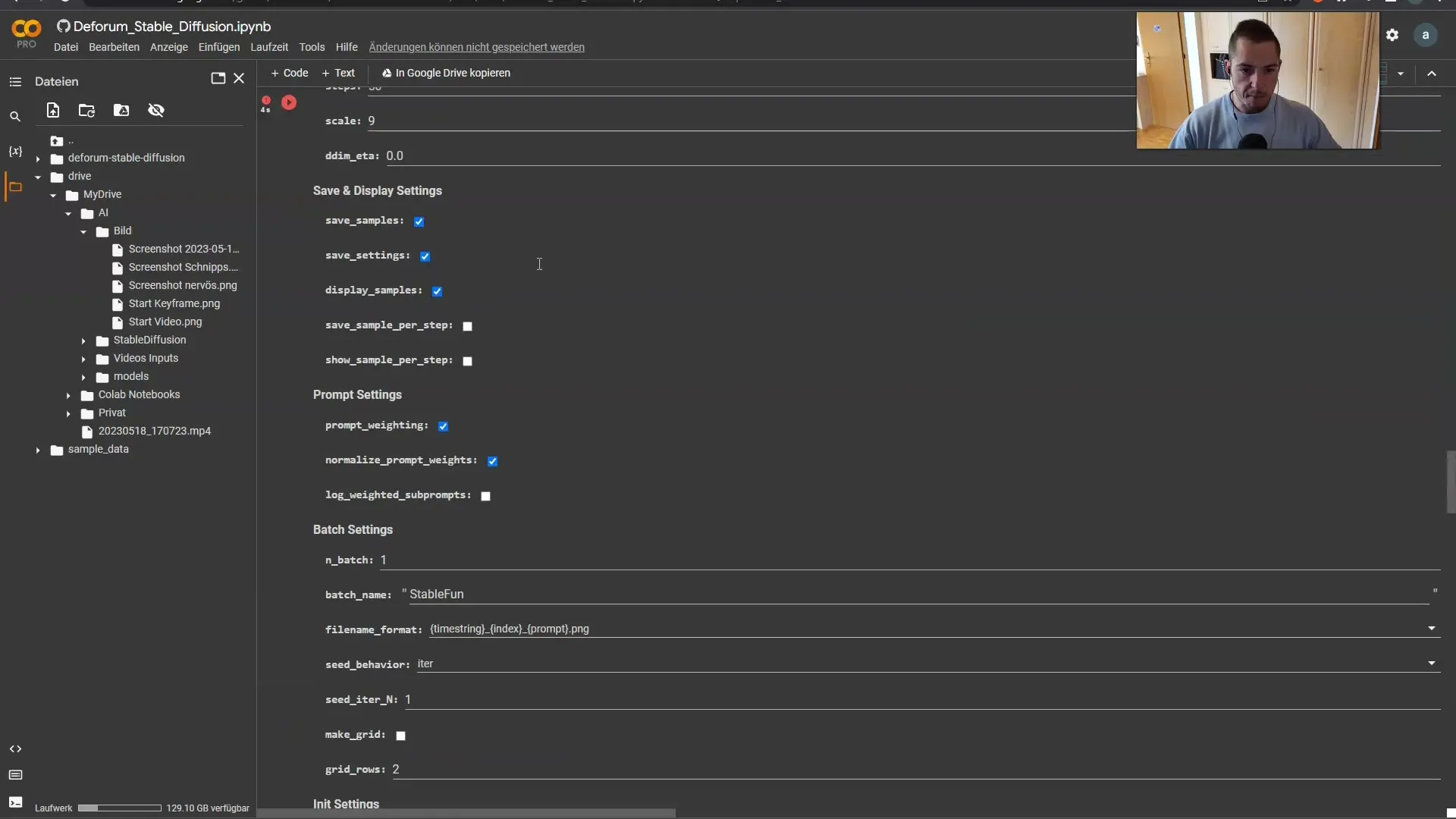
Тепер час змінити пропти та я вже маю кілька ідей щодо створення демона. Чудово, що я вже підготував всі необхідні шаблони проптів для цього переходу у Леонардо.
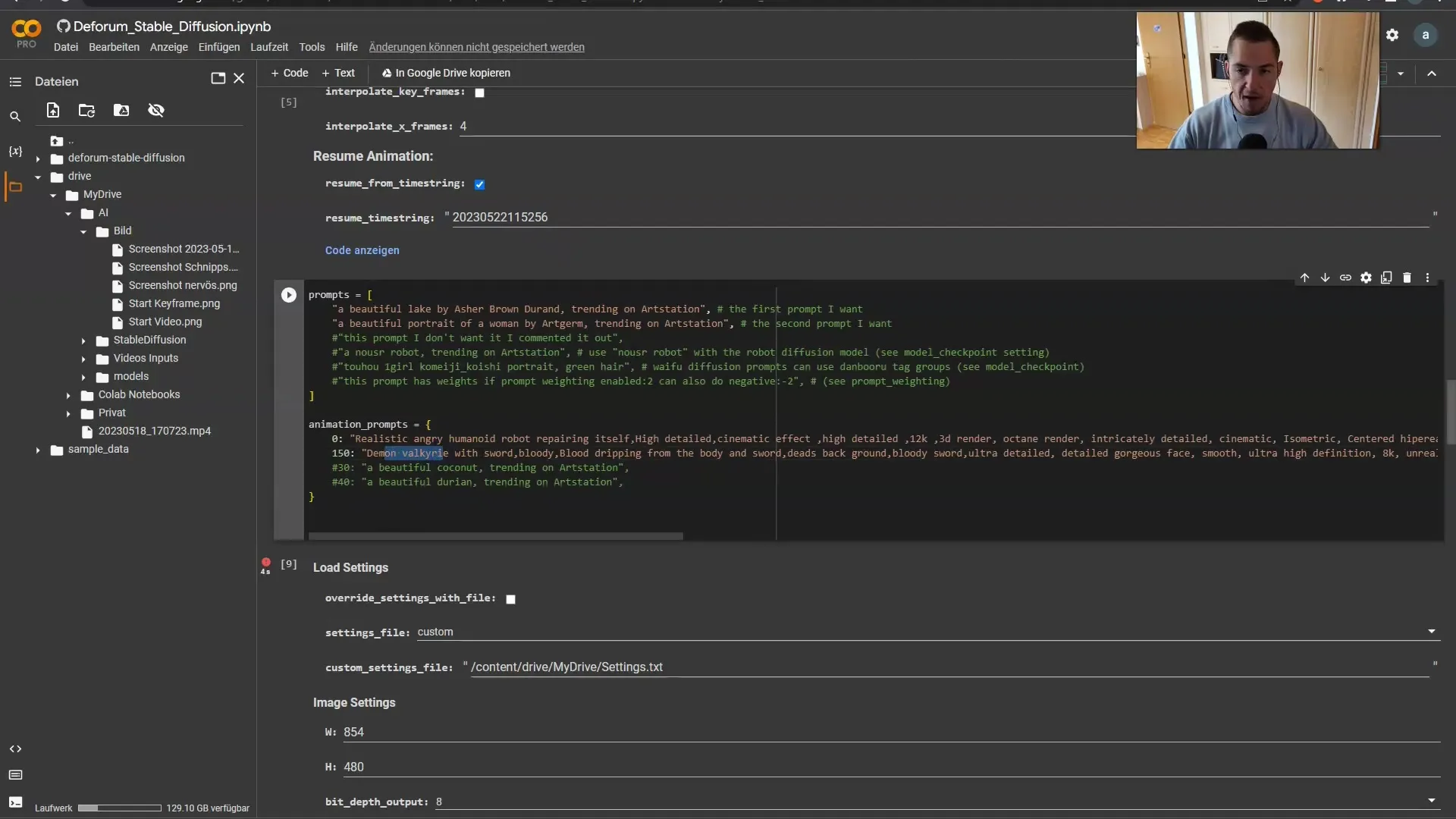
Після зміни проптів та анімації можемо перевірити прогрес, який ми зробили, та переконатися, що нові форми гарно вписуються в анімацію.
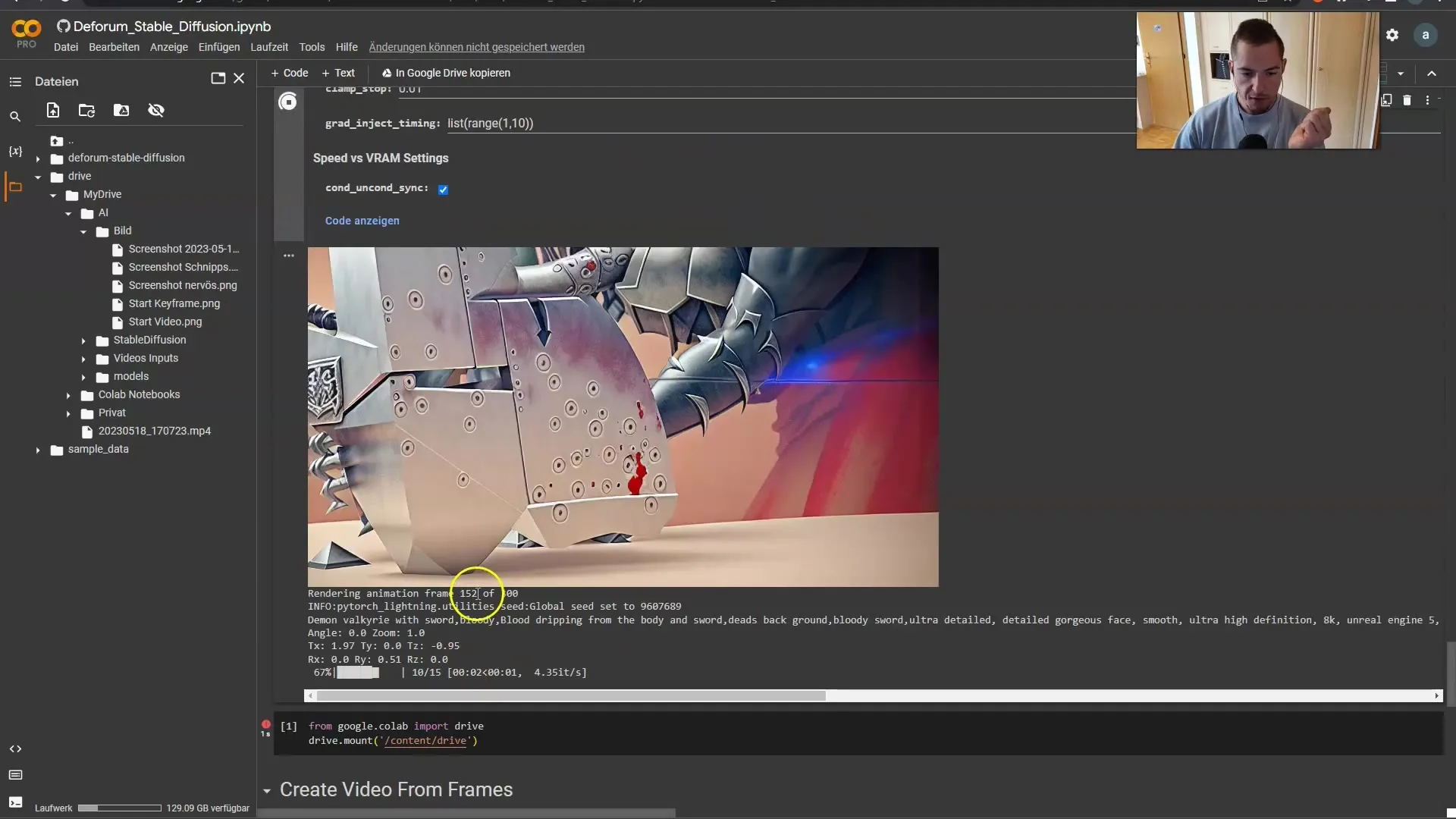
Відео повільно розвивається в те, що я уявляв. Чи пам'ятаєш, я згадував, що хочу перетворитися на робота? Тепер ефект набирає силу і нова форма повинна добре виходити у відео.
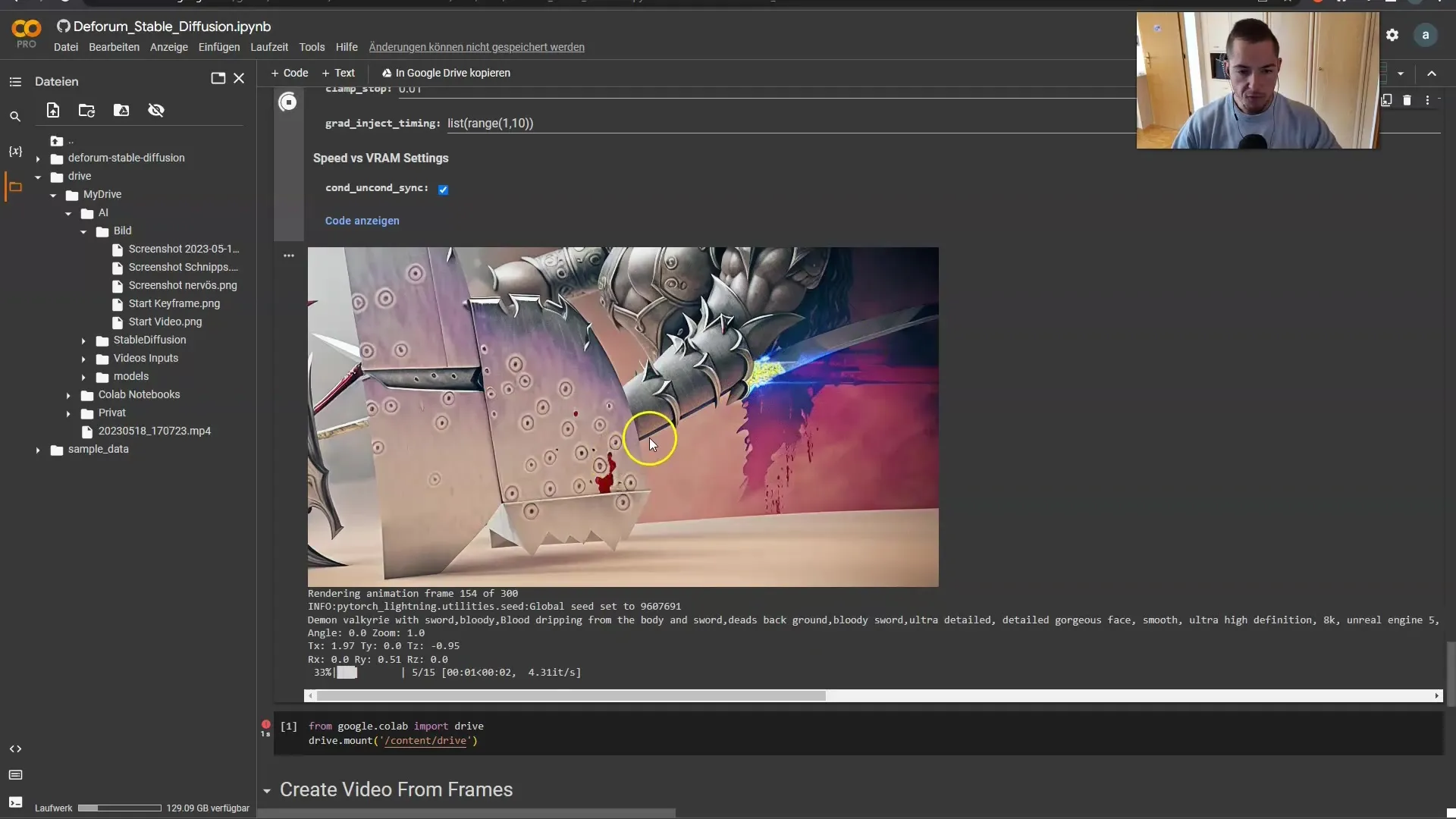
Тепер ми поєднуємо всі елементи. Я перетягаю відео у свій таймлайн, щоб досконало налаштувати вирізи та переходи. При цьому переконуюся, що трансформація до моєї нової форми робота виглядає добре і плавно.
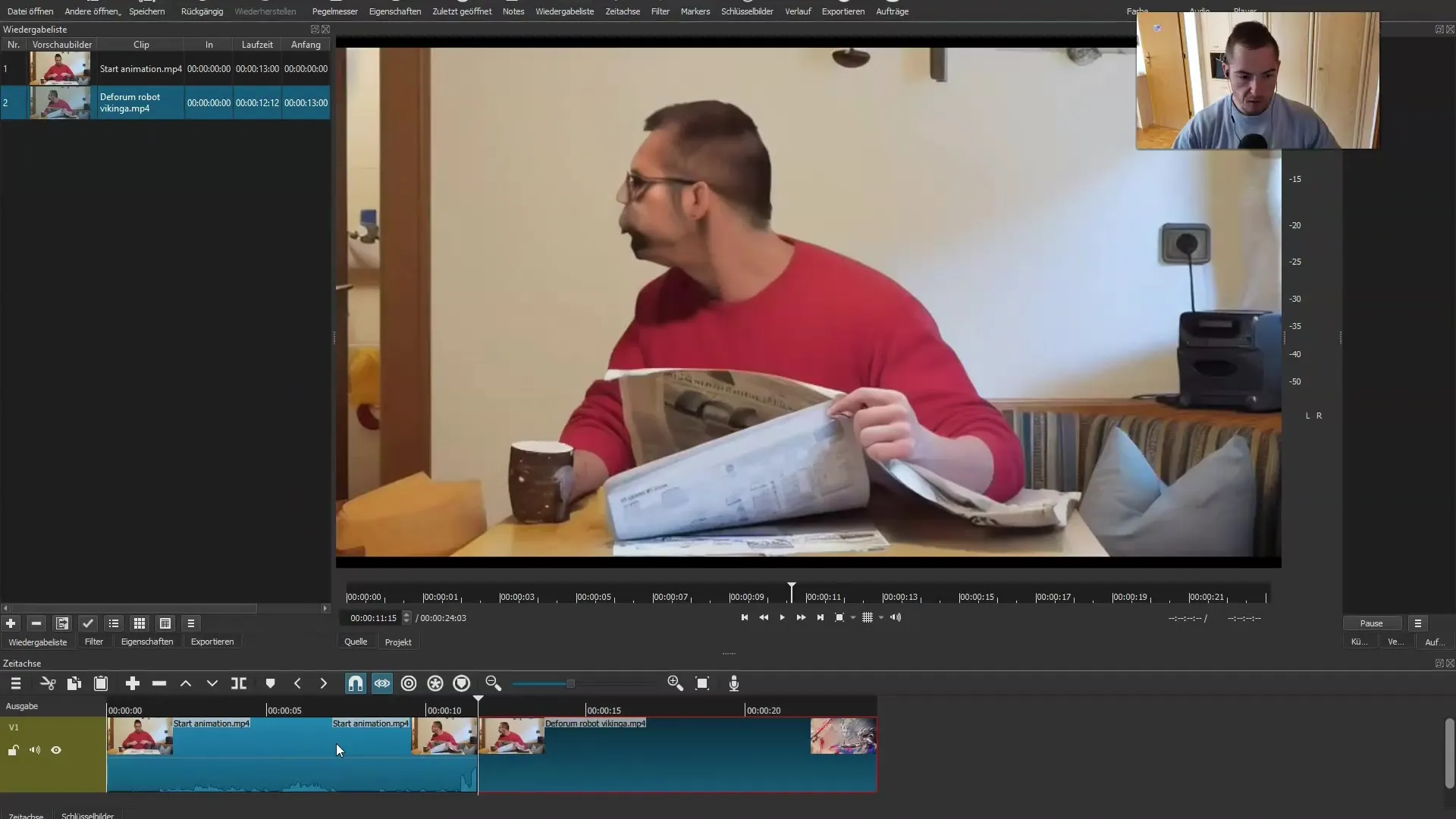
Ми щойно створили вражаюче відео. Ти можеш налаштовувати окремі параметри відповідно до своїх бажань, щоб створити кінцевий результат саме так, як ти хочеш. І найкраще в тому, що тепер у тебе є інструменти для початку своєї власної творчої подорожі!

Підсумок
В цьому детальному посібнику ти дізнаєшся, як створити вражаюче відео з анімаціями та AI-генерованим контентом. Тепер ти знаєш важливі кроки налаштування свого проєкту, налаштування параметрів та тестування анімацій. Використовуй цю інформацію, щоб втілити свої творчі ідеї та створити своє власне вражаюче відео.
Часто задані питання
Як почати з Deforum Stable Diffusion?Почни, встановивши програму та налаштувавши необхідні залежності.
Що мені потрібно для створення анімаційних відео?Тобі потрібен відео-джерело, ключові кадри для анімації та зображення або пропти, згенеровані штучним інтелектом.
Чи можу я вставити свої зображення в проєкт?Так, ти можеш завантажити свої власні зображення та включити їх у свій проєкт.
Як налаштувати параметри анімації?Ти можеш налаштувати силу, масштабування та часові параметри через налаштування Генератора ключових рядків.
Коли мені слід змінити пропти?Змінюй пропти, коли сцена або тема твого відео змінюється, зазвичай після визначеної кількості кадрів.


